Dx11 Feature Level 10.0 este necesar pentru a rula motorul: Fix
Publicat: 2024-01-06Apare mesajul de problemă „DX11 feature level 10.0 is required to run motor” apare de fiecare dată când încercați să rulați jocul preferat? Dacă da, aceasta ar putea fi sursa instabilității. Prin urmare, programul sau jocul nu a reușit să utilizeze nivelul de caracteristică hardware Direct3D 10.0, așa cum se menționează în eroare. În ce măsură este acesta cazul?
Acest lucru s-ar putea datora unui număr de probleme, inclusiv unitatea de procesare grafică (GPU) care nu este actualizată, jocul nu utilizează un GPU dedicat, GPU-ul nu îndeplinește cerințele jocului sau GPU-ul nu acceptă nivelul de caracteristică 10.0 .
Dacă nu puteți juca jocul preferat din cauza acestei probleme, următoarele sunt câteva soluții potențiale pe care le puteți încerca.
Cum se remediază funcția Dx11 Nivelul 10.0 este necesar pentru a rula motorul
Următoarele sunt câteva soluții încercate și testate pe care le puteți utiliza pentru a remedia funcția Dx11, nivelul 10.0 este necesar pentru a rula eroarea motorului pe Windows 10, 11.
Soluția 1: actualizați driverele grafice
Este posibil ca jocul să nu poată atinge nivelul de caracteristici pe care îl necesită jocul pentru a funcționa corect dacă utilizați drivere grafice învechite. De asemenea, este necesar să actualizați driverul de grafică înainte de a încerca orice altă soluție. Acest lucru vă va ajuta să remediați problema DX11 la nivelul de caracteristică 10.0.
Dacă doriți să actualizați driverul plăcii grafice pe computerul dvs., puteți descărca driverul de pe site-ul web al producătorului și apoi îl puteți instala manual pe computer. Alternativ, puteți utiliza Win Riser Driver Updater pentru a vă actualiza automat driverele dacă nu aveți timpul, răbdarea sau cunoștințele de calculator necesare pentru a le actualiza manual din când în când.
Win Riser va identifica automat sistemul dvs. de computer și va localiza driverele adecvate pentru acesta. Când utilizați Win Riser Driver Updater, nu trebuie să fiți conștient de sistemul de operare specific pe care îl folosește computerul dvs., nu trebuie să vă riscați să descărcați și să instalați driverul incorect și nu trebuie să vă îngrijorați despre comiterea unei greșeli la instalare.
Există două versiuni de Win Riser: versiunea gratuită și versiunea plătită. Ambele versiuni vă permit să vă actualizați automat driverele. Însă, versiunea Pro necesită doar două clicuri și vine cu suport complet, precum și o garanție de rambursare a banilor pentru o perioadă limitată. Acum, aruncați o privire la pașii de mai jos pentru a actualiza driverele grafice cu Win Riser Driver Updater:
- În primul rând, descărcați și instalați Win Riser din butonul de mai jos.
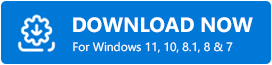
- Odată instalat cu succes, rulați-l pe computer și așteptați ca utilitarul de actualizare a driverelor să vă scaneze sistemul pentru drivere problematice sau învechite.
- După scanare, verificați rezultatele scanării și faceți clic pe butonul Remediați problemele acum . Acest lucru va instala toate driverele disponibile cu un singur clic, inclusiv driverele grafice.
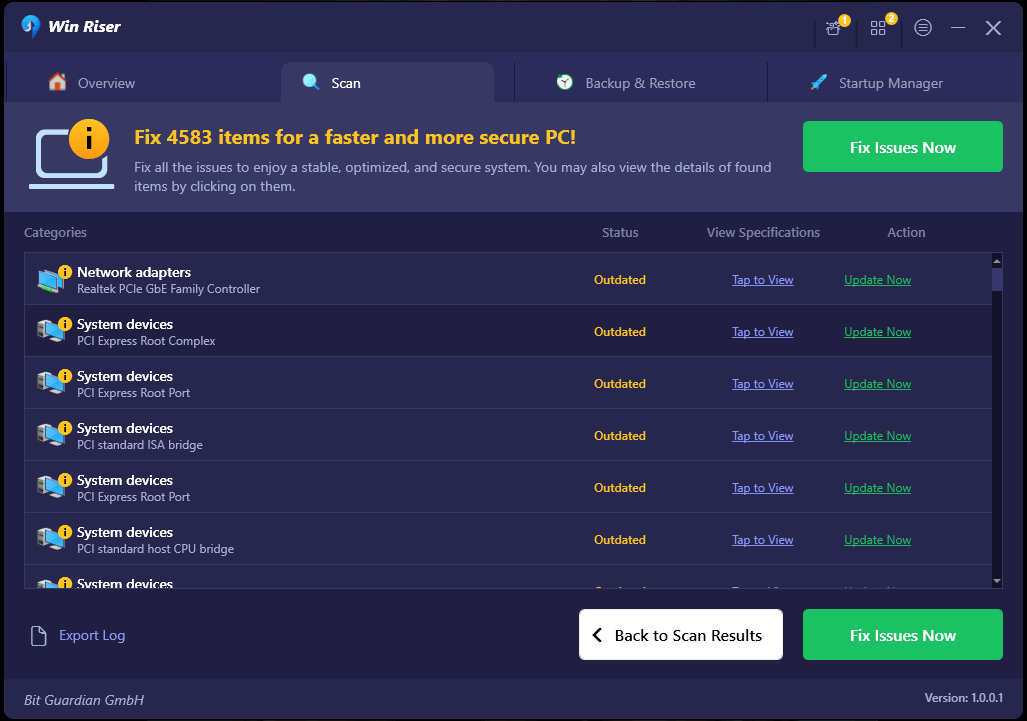
- În cele din urmă, reporniți computerul pentru a aplica drivere noi.
Acum, încercați să testați problema. Dacă este necesar nivelul de caracteristică 10.0 Dx11 pentru a rula, eroarea motorului persistă, treceți la următoarea metodă.
Citiți și: [Remediat] DirectX a întâmpinat o eroare irecuperabilă
Soluția 2: Instalarea celui mai recent patch
Nu este niciodată o idee rea să reporniți atât computerul, cât și jocul, deoarece de multe ori, repornirea poate rezolva o varietate de probleme tehnice. În multe cazuri, acest lucru va fi suficient pentru a corecta problema.
Producătorii de jocuri video eliberează întotdeauna patch-uri pentru a-și îmbunătăți jocurile și pentru a rezolva orice probleme care pot apărea. Prin urmare, ar trebui să verificați actualizările jocului dvs. utilizând Steam sau vizitând site-ul web oficial. Instalarea celui mai recent patch vă va asigura că acesta este întotdeauna actualizat. Acest lucru are potențialul de a rezolva unele dificultăți, cum ar fi eroarea DX11 de nivel 10.0, care este necesară pentru a porni motorul.

Soluția 3: Verificați dacă există actualizări de sistem
Pentru a vă asigura că computerul rulează cea mai recentă versiune de Windows, cu siguranță ar trebui să verificați dacă există actualizări și să le instalați. Acest lucru vă va ajuta să remediați dx11 nivelul de caracteristică 10.0 este necesar pentru a rula eroarea motorului pe Windows 10, 11. Iată cum să faceți asta:
- Pe tastatură, apăsați împreună tastele Windows + I pentru a deschide meniul Setări Windows.
- Apoi, faceți clic pe opțiunea Actualizare și securitate pentru a continua.
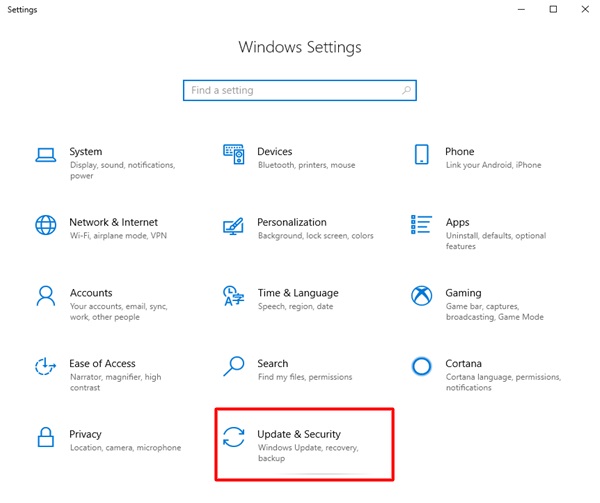
- Din panoul de meniu din stânga, asigurați-vă că Windows Update este selectat.
- În cele din urmă, faceți clic pe Verificați actualizări .
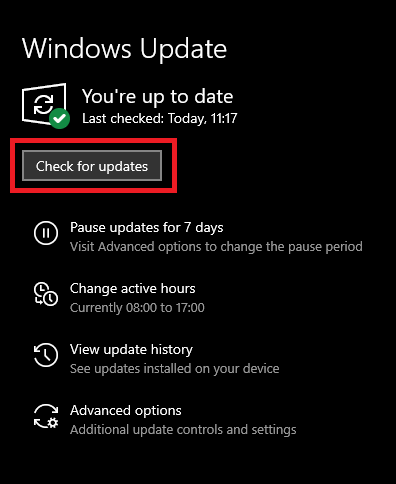
Acum, procedura de mai sus va descărca și instala automat toate actualizările în așteptare pe computer. Pentru a aplica noi modificări, puteți reporni computerul. Apoi, începeți jocul după ce ați terminat actualizarea Windows pentru a vedea dacă problema a fost rezolvată.
Citește și: Descărcare DirectX 12 pentru Windows 11, 10, 8, 7 [Descărcare gratuită]
Soluția 4: Asigurați-vă că utilizați cea mai recentă versiune DirectX
Windows nu poate instala cel mai recent mediu de rulare DirectX atunci când acesta devine disponibil; cu toate acestea, există cazuri în care nu reușește să instaleze actualizări. Prin urmare, este imperativ să verificați dacă dispozitivul dvs. utilizează cea mai recentă versiune de DirectX. Pentru a face acest lucru, urmați acești pași:
- Lansați caseta de dialog Run apăsând Win + R .
- Introduceți „ dxdiag ” și apoi apăsați tasta Enter.
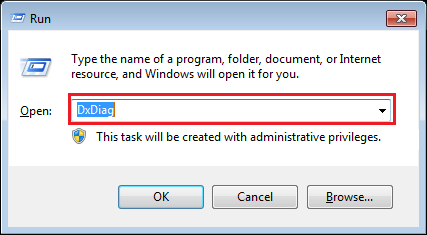
- În Instrumentul de diagnosticare DirectX , alegeți fila Sistem pentru a începe procesul.
- Asigurați-vă că sunteți la curent cu versiunea DirectX care este afișată în panoul Informații de sistem.
DirectX 12 este cea mai recentă versiune a mediului de rulare DirectX. Dacă vedeți că aceeași versiune este menționată lângă Versiunea DirectX, aceasta indică faptul că dispozitivul rulează cea mai recentă versiune de DirectX.
Dacă afișează o versiune anterioară, totuși, este posibil să fi oprit temporar actualizările de sistem. Prin urmare, ar trebui să monitorizați actualizările pentru sistemul dvs. de operare Windows și să descărcați toate corecțiile care sunt încă în așteptare.
Cuvinte finale
Utilizarea oricăreia dintre următoarele soluții vă ajută cu siguranță să remediați funcția Dx11. Nivelul 10.0 este necesar pentru a rula eroarea motorului pe PC-ul Windows. Dacă unitatea dvs. de procesare grafică (GPU) este capabilă să îndeplinească cerințele jocului și să accepte nivelul de caracteristică 10.0, dar nimic nu pare să funcționeze, este recomandat să vă examinați GPU-ul de către un specialist pentru a exclude orice defecțiuni fizice care ar putea afecta aceasta.
Citiți și: Cum să remediați eroarea fatală DirectX FFXIV
Sperăm că informațiile împărtășite în acest articol v-au ajutat să rezolvați problema Dx11 de nivel 10.0. Vă rugăm să nu ezitați să trimiteți întrebările, îndoielile sau alte sugestii în secțiunea de comentarii de mai jos. Pentru mai multe informații tehnice, ne puteți urmări pe Social Media și vă puteți abona la Newsletter-ul nostru.
